
Innholdsfortegnelse:
- Forfatter John Day [email protected].
- Public 2024-01-30 11:22.
- Sist endret 2025-01-23 15:02.


Dette Dot Matrix Board består av tre MAX7219 som kan vise en hvilken som helst bokstav eller tall fortløpende. Dette Arduino -prosjektet er basert på dette nettstedet. Fra det forrige nettstedet la jeg til ytterligere 2 Dot Matrix, en knapp og en høyttaler. Mens bokstavene eller tallene vises, kan høyttaleren lage en lyd for å trekke folks oppmerksomhet ved å trykke på knappen og holde den inne. Hele prosjektet er laget og inneholdt i en eske, noe som gjør det praktisk å ha med seg rundt.
Trinn 1: Forbered materialer

- 3 8x8 Dot Matrix (MAX7219)
- 1 brødbrett
- 1 Arduino Leonardo
- Jump Wires
- Kartong (størrelsen kan variere)
- Verktøykniv
- 1 blå motstand
- 1 Knapp
- 1 høyttaler
- Teip
- Lim
Trinn 2: Klipp av det ytre laget



1. Skjær et rektangel på 10 cm x 3,3 cm på midten av pappet
2. Skjær en sirkel med en radius på 1,5 cm ved siden av rektangelet, og la 2,5 cm være mellom dem
(Det første bildet er formen du bør sikte på, bruken vil være å sette Dot Matrix og knappen inne, men ikke legg dem inne i dette trinnet)
3. Klipp to stykker på 24,5 cm x 10 cm (andre bilde)
4. Klipp to stykker på 13 x 10 cm (andre bilde)
5. Velg en av de 13 cm x 10 cm stykket og skjær et hull på 6,5 x 2 cm for å la ledningene komme ut (tredje bilde)
Trinn 3: Koble til Dot Matrix (MAX7219)


Forbered 3 Dot Matrix i dette trinnet. Det er to sider for hver Dot Matrix: en side med grønn og en side uten den grønne. Når du kobler Dot Matrix sammen, bør Dot Matrix kobles til forskjellige sider, som vist på bildet; Det vil si at en med den vil ha ledninger koblet på siden uten grønt, og den andre med har ledninger koblet på siden med grønt. VCC skal være koblet til VCC, GND skal være koblet til GND, DIN skal være koblet til DIN, og så videre. Gjenta disse til du har tre Dot Matrix koblet til hverandre.
Trinn 4: Koble Dot Matrix til kretskortet

Bruk 5 hoppetråder som kan koble Dot Matrix og brødbrettet. Velg Dot Matrix til høyre for å være den som kobles til brødbrettet. Når de fem ledningene er koblet til brødbrettet, la:
- VCC kobles til den positive horisontale delen
- GND kobles til GND -delen av Arduino
- DIN -tilkobling til Digital Pin 11
- CS -tilkobling til Digital Pin 10
- CLK koble til Digital Pin 13
Trinn 5: Knapp


Koble det positive og negative på knappen til brødbrettet. Bruk den blå motstanden til å koble det negative på knappen til den negative horisontalen på brødbrettet, og bruk en ledning og koble den negative horisontalen til GND på Arduino. Koble det positive på knappen til den positive horisontalen, og bruk en annen ledning for å koble den positive horisontalen til 5V på Arduino. Til slutt, fra minus på knappen, bruk en ledning og koble den til Digital Pin 2 på Arduino.
Trinn 6: Høyttaler og andre
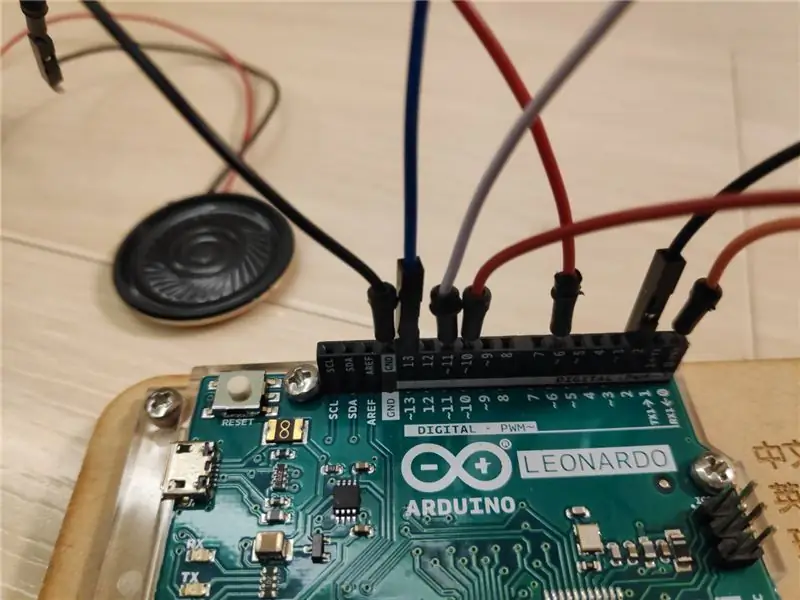

Koble det positive på høyttaleren til Digital Pin 6 på Arduino, og det negative på høyttaleren til GND. Bruk også en ledning for å koble Digital Pin 0 til den positive horisontalen på brødbrettet.
Trinn 7: Kombiner



Etter å ha koblet ledningene og laget det ytre laget, er det siste trinnet å lage boksen. På den første pappa (med et rektangel og en liten sirkel) plasserer du de tre prikkmatrisene og knappen (Bilde 1). Sørg for at Dot Matrix følger riktig sekvens og i samme retning. Lim de to største pappbitene (24,5 cm x 10 cm) på lengden på det første pappstykket, og lim deretter de mindre pappbitene på bredden (13 cm x 10 cm). Til slutt holder du høyttaleren rett over hullet i det mindre pappstykket.
Trinn 8: Skriv inn koden
Skriv inn denne koden og koble til Arduino for å starte!
Anbefalt:
Digital Clock LED Dot Matrix - ESP Matrix Android App: 14 trinn

Digital Clock LED Dot Matrix - ESP Matrix Android App: Denne artikkelen er stolt sponset av PCBWAY. PCBWAY lager prototyper av høy kvalitet for mennesker over hele verden. Prøv det selv og få 10 PCB for bare $ 5 på PCBWAY med veldig god kvalitet, takk PCBWAY. ESP Matrix Board som jeg utvikler
Dot Matrix 32x8 Max7219 Grensesnitt med Ardiuno: 5 trinn (med bilder)

Dot Matrix 32x8 Max7219 Grensesnitt med Ardiuno: Hei alle, Dot Matrix basert på Max7219 er ikke nye i 2020, før nylig var oppsettsprosessen godt dokumentert, man ville lastet ned maskinvarebibliotek fra MajicDesigns. og endret noen få linjer i topptekstfilene og FC16 fungerte som en sjarm. Dette var til
Grensesnitt Atmega16 mikrokontroller med Dot Matrix LED -skjerm: 5 trinn

Grensesnitt Atmega16 mikrokontroller med Dot Matrix LED -skjerm: I dette prosjektet skal vi koble til én prikk matris LED -skjerm med AVR (Atmega16) mikrokontroller. Her vil vi vise simulering i proteus, du kan bruke det samme i maskinvaren din. Så her vil vi først skrive ut ett tegn, la oss si 'A' på t
IoT Smart Clock Dot Matrix Bruk Wemos ESP8266 - ESP Matrix: 12 trinn (med bilder)

IoT Smart Clock Dot Matrix Bruk Wemos ESP8266-ESP Matrix: Lag din egen IoT Smart Clock som kan: Vis klokke med et vakkert animasjonsikon Vis påminnelse-1 til påminnelse-5 Vis kalender Vis muslimsk bønnetid Vis værinformasjon Nyheter Vis råd Vis Bitcoin rate Display
Slik bruker du Max7219 8x8 Dot Matrix With "skiiiD": 9 trinn

Hvordan bruke Max7219 8x8 Dot Matrix With "skiiiD": Dette er en videoinstruksjon av Max7219 8x8 Dot Matrix via "skiiiD" Før start, nedenfor er en grunnleggende opplæring for hvordan du bruker skiiiDhttps: //www.instructables.com/id /Komme i gang-W
